close

如果讀者是業務人員的話,是否有想過如何用 Excel 來計算階段性的績效獎金呢? 之前介紹過用 VLOOKUP函數,這次更簡單,只要使用 SWITCH 函數,就能達到計算績效獎金的辦法。
參考文章 : 20. EXCEL 教學:VLOOKUP 函數應用,比想像還簡單 / 附練習檔
完成圖:
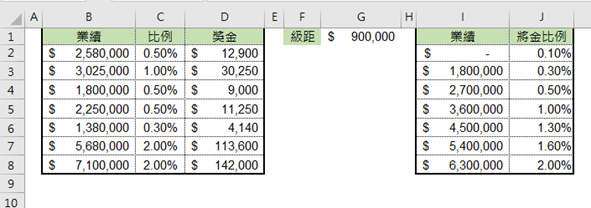
SWITCH 函數介紹
依照不同的運算式之數值,分別給予不同的結果。如: 計算值結果為 1,給予結果 1;計算值結果為 4,給予結果 4,依此類推。
公式: =SWITCH(計算值,值1,結果1,值2,結果2,值3,結果3,....,其他結果)
- 計算值 : 作為數值判斷的基準。
- 值 1 : 作為計算值的判斷依據。如 : 計算值=數值 1。
- 結果 1 : 當值 1 等於計算值時,顯示結果 1 。
- 其他結果 : 當計算值無符合任何數值時,如 : 值 1、值 2 ...,其顯示其結果。
範例 : =SWITCH(3,1,"A",2,"B",3,"C",4,"D","NA"),結果為 C 。
- 計算值 : 數值 3 。
- 值1 ;結果1 : 如果「計算值」為 1 時,顯示結果1 : A 。
- 值2 ;結果2 : 如果「計算值」為 2 時,顯示結果2 : B 。
- 值3 ;結果3 : 如果「計算值」為 3 時,顯示結果3 : C 。
- 值4 ;結果4 : 如果「計算值」為 4 時,顯示結果3 : D 。
- 其他結果 : 如無符合的「計算值」和結果,顯示其結果 NA 。
績效獎金 計算
SWITCH(計算值,值1,結果1,值2,結果2,值3,結果3,....,其他結果)
C2 儲存格 :
- =SWITCH(INT(B2/$G$1),0,$J$2,1,$J$3,2,$J$4,3,$J$5,4,$J$6,5,$J$7,$J$8)
套入數值,轉換成 :
- =SWITCH(INT(2580000/900000),0,0.1%,1,0.30%,2,0.50%,3,1.00%,4,1.30%,5,1.60%,2.00%)
INT 函數為計算顯示為結果為整數。
- 如: =INT(900000/2580000),計算為 2.87,取整數結果為 2 。
接下來,在值內查找符合條件的結果,結果為 0.50%。下表用表格彙整計算過程 :

結 論
相較於 VLOOKUP 函數計算方式,SWITCH 函數還是較好理解,也很容易計算出實際獎金。建議讀者下載練習檔嘗試看看公式效果。
文章標籤
全站熱搜



 留言列表
留言列表